Skickar du ofta e-post till samma grupp av människor? Då kan det vara smart att skapa en kontaktgrupp för detta.
Med en kontaktgrupp räcker det med att skriva namnet på gruppen när du ska skicka ett meddelande till samtliga medlemmar. Ungefär som en distributionslista, fast du behöver inte ha administratörsrättighet för att skapa den.
- Klicka på pilen bredvid Ny kontakt > välj Kontaktgrupp.
- Ge kontaktgruppen ett gruppnamn och välj vilken adressbok du vill spara den i vid Plats.
- Lägg till de kontakter som ska ingå i gruppen.
- Sök efter namnen med hjälp av sökfunktionen.
Välj de som ska ingå i kontaktgruppen. Markera flera samtidigt med Ctrl-tangenten.
Du kan också skriva in e-postadresser i rutan under. Om det är flera separerar du adresserna med kommatecken (,). - Klicka Lägg till eller Lägg till alla > Spara högst upp till vänster i verktygsfältet.
OBS! E-postadresser som läggs till i en kontaktgrupp på det här viset kommer enbart sparas i din kontaktgrupp, inte som en separat kontakt i någon adressbok. En kontaktgrupp är enbart en lista med adresser.
TIPS! Lägg till kontakter utan att söka efter dem
Har du redan en massa kontakter i en adressbok och vill slippa söka efter dem?
- Öppna adressboken och markera de kontakter som du vill lägga till i en grupp.
- Högerklicka på de markerade kontakterna > Nytt e-postmeddelande.
- Nu visas alla kontakter i en lång rad i Till-fältet.
- Kopiera och klistra in dem i rutan med titeln ”Eller ange adresser nedan” > Lägg till.
Omvandla en adressbok till en kontaktgrupp
- Börja med att exportera ut en lista från adressboken.
- Fliken Inställningar > Import/Export > Exportera.
Typ: Kontakter
Källa: välj adressboken > OK >Exportera. - Öppna .csv-filen och kopiera adresserna.
- Gå till din adressbok i Work2Go och skapa en kontaktgrupp.
- Lägg in adresserna i rutan längst ner till höger ”Eller ange adresser nedan”.
- Lägg till > Spara.



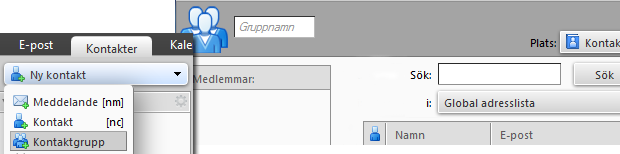
Comments are closed.